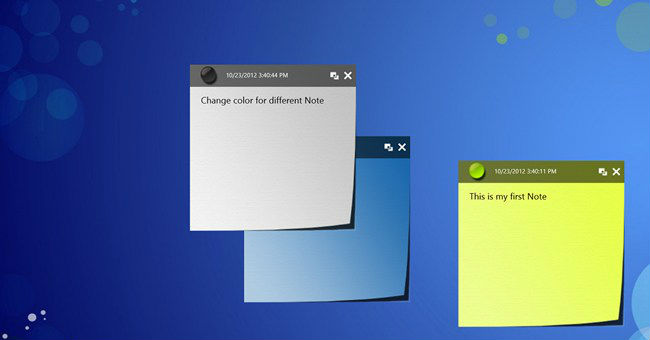Sticky Note được giới thiệu đầu tiên trên Windows Vista. Đây là tiện ích cho phép người dùng ghi lại những chú ý (nhắc nhở) ngay trên màn hình Desktop.
Theo mặc định, khi xóa bất kỳ một Sticky Notes nào đó trên màn hình Desktop, Sticky Notes sẽ hỏi bạn xác nhận có muốn xóa Note hay không. Tuy nhiên tính năng này đã bị vô hiệu hóa.
Nếu chẳng may vô tình bạn lỡ tay xóa mất những Note quan trọng, làm thế nào để khôi phục lại những Note này. Mời bạn cùng tham khảo bài viết dưới đây của NQ News.
1. Khôi phục Sticky Note đã xóa bằng file SNT
Bước 1:
Nhấn tổ hợp phím Windows + R để mở cửa sổ lệnh Run.
Bước 2:
Trên cửa sổ hộp thoại Run, dán đường dẫn dưới đây vào rồi nhấn Enter:
%AppData%MicrosoftSticky Notes

Bước 3:
Trong thư mục Sticky Note bạn sẽ nhìn thấy file StickyNote (.SNT). Khi bạn kích đúp chuột vào file cũng chẳng có kết quả gì. Lí do đơn giản là Windows không liên kết với phần mở rộng .SNT.

Kích chuột phải vào file StickyNotes (.SNT) và mở file bằng Microsoft Office Word.

Sau khi mở file bằng Word, nội dung trong Note sẽ hiển thị trên tài liệu Word.

Lưu ý:
Nếu máy tính của bạn không cài đặt Word, bạn có thể mở file StickyNotes.SNT bằng một chương trình khác tương tự Word.
Nếu nội dung bạn mở không hiển thị, trường hợp này bạn có thể restore file từ phiên bản trước bằng cách kích chuột phải vào file StickyNote.SNT sau đó chọn Restore previous versions.
Nếu không có trên phiên bản trước đó, rất có thể tính năng File History đã bị vô hiệu hóa.
2. Khôi phục Sticky Note đã xóa bằng Outlook
Để khôi phục các ghi chú đã xóa từ Sticky Notes, hãy làm theo các bước sau:
- Bước 1: Mở Outlook trên web.
- Bước 2: Đăng nhập bằng tài khoản được kết nối với Windows 10.
- Bước 3: Nhấp vào Deleted Items từ bảng điều khiển bên trái.
- Bước 4: Chọn ghi chú mà bạn muốn khôi phục.
- Bước 5: Nhấp vào nút Restore.
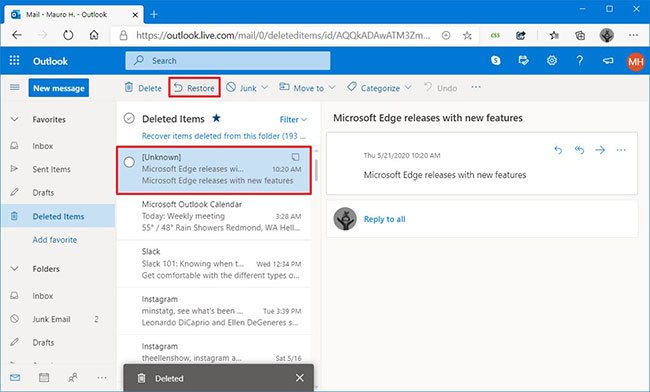
Khi bạn hoàn thành các bước, ghi chú sẽ được khôi phục lại trong Sticky Notes. Nếu không thấy ghi chú được khôi phục trong danh sách, bạn có thể cần phải khởi động lại ứng dụng desktop để đồng bộ lại ghi chú.
3. Khôi phục/mở lại các ghi chú đã đóng từ All Notes
- Mở ứng dụng Sticky Notes.
- Nhấp chuột phải vào ứng dụng Sticky Notes trên Taskbar, sau đó chọn “All Notes”.
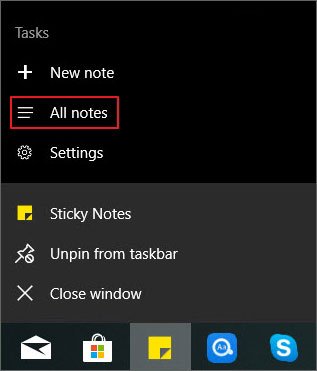
- Sau đó, một danh sách các ghi chú sẽ xuất hiện, bao gồm cả ghi chú mà bạn đã đóng.
- Nhấp đúp vào ghi chú mà bạn muốn khôi phục, sau đó nó sẽ hiển thị dưới dạng một ghi chú độc lập như tất cả các ghi chú thông thường khác.
4. Khôi phục Sticky Note đã xóa bằng công cụ khôi phục file
Các phương pháp trên là những cách trực tiếp để có thể truy xuất các ghi chú trong Windows 10. Nếu bạn muốn khôi phục các ghi chú dán đã xóa khỏi hệ thống, chúng sẽ không hữu ích. Nhưng đừng nản lòng. Vẫn có một cách khác để khôi phục các ghi chú Sticky Notes đã xóa. Đó là sử dụng EaseUS Data Recovery Wizard.
Đây là một công cụ rất mạnh khi phục hồi các file đã xóa, thậm chí bị xóa vĩnh viễn trong Windows 10/8/7/XP/Vista. Không chỉ ghi chú, các tài liệu khác, như hình ảnh, file âm thanh, video, v.v… cũng được hỗ trợ. Bên cạnh đó, nó còn có khả năng khôi phục dữ liệu bị mất trong mọi trường hợp, như vô tình xóa, bị tấn công do virus, format ổ cứng, phân vùng bị mất, xóa thùng rác, v.v…
Bước 1: Tải xuống và mở EaseUS Data Recovery Wizard. Khi bạn mở nó, bạn có thể thấy tất cả các ổ đĩa và phân vùng trên máy tính. Chọn phân vùng ổ đĩa hoặc vị trí lưu trữ nơi bạn đã xóa các file của mình và nhấp vào nút Scan để tiếp tục.
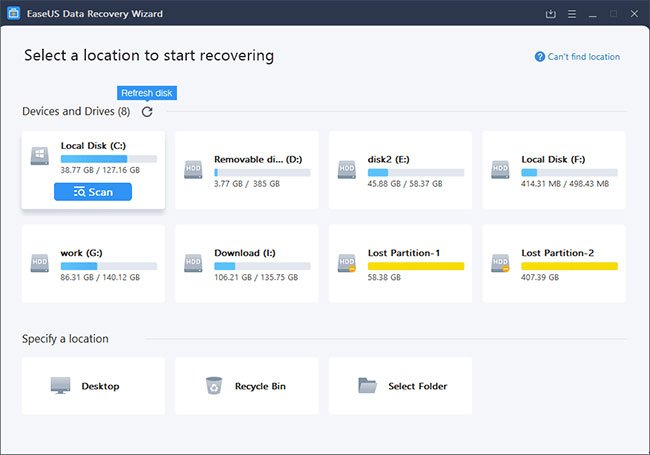
Bước 2: Quá trình quét bắt đầu miễn là bạn nhấp vào Scan. Quá trình quét nhanh để tìm các file bị xóa sẽ không mất quá nhiều thời gian để hoàn thành.
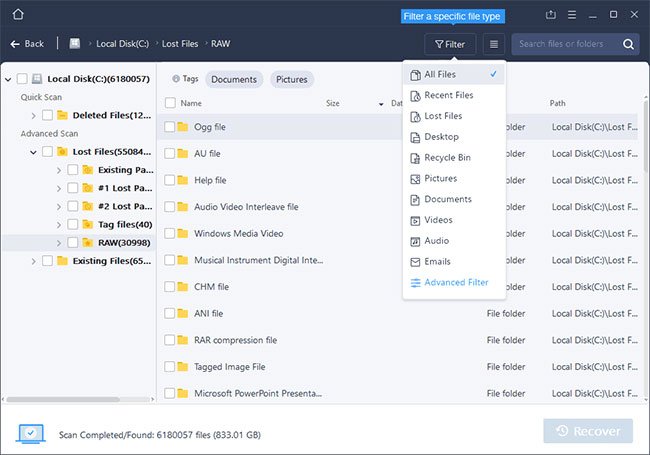
Bước 3: Sau khi quét, nhấp vào Deleted files trên bảng điều khiển bên trái, nơi chứa tất cả các file đã xóa. Bạn có thể xem trước và chọn file khi bạn cần. Sau đó, nhấp vào Recover để khôi phục dữ liệu về vị trí an toàn.

5. Kích hoạt xác nhận xóa Sticky Notes
Bước 1:
Nhập Regedit vào Start Menu hoặc Start Screen hoặc hộp thoại Run rồi nhấn Enter để mở trình Registry Editor.
Bước 2:
Điều hướng theo key dưới đây:
HKEY_CURRENT_USERSoftwareMicrosoftWindowsCurrentVersionAppletsStickyNotes
Bước 3:
Ở danh sách các tùy chọn khung bên phải, kích đúp chuột vào PROMPT_ON_Delete và thay đổi value từ 0 thành 1 để kích hoạt hộp thoại xác nhận xóa.
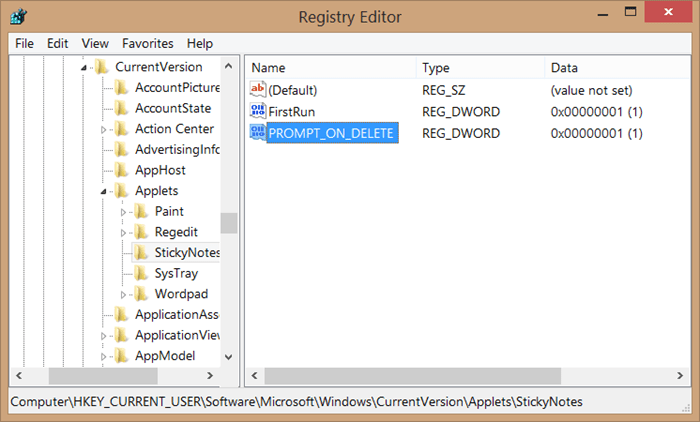
Từ giờ mỗi khi bạn click biểu tượng dấu X để xóa Note, trên màn hình sẽ hiển thị thông điệp cảnh báo ”Delete Note: Are you sure you want to delete this Note” . Click chọn Yes để xóa Note hoặc No để từ chối xóa.
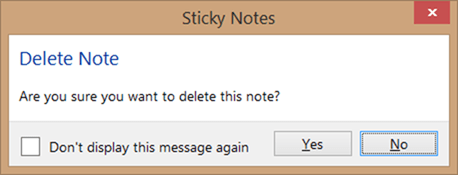
Tham khảo thêm một số bài viết dưới đây:
Chúc các bạn thành công!
- Private Network và Public Network trên Windows khác nhau như thế nào?
- 12 ứng dụng bạn nên có trên máy tính
- 10 tính năng Microsoft “học hỏi” từ Mac OS X
- Những phần mềm ghi chú miễn phí dành cho Windows 7 và 8
- Hướng dẫn cách gõ Tiếng Việt trên Sticky Notes
- Làm sao để khôi phục hình ảnh đã bị xóa trên thiết bị Android?